Suche
-
Neue Artikel
Kategorien
Wie kann ich mir bei Instagram Profilbesucher anzeigen lassen? Kann man Besucher bei Instagram sehen? Ähnlich wie man es aus anderen sozialen Netzwerken kennt, hast Du auch bei Instagram dein eigenes Profil. Auf dem Profil befindet sich nicht nur dein Name, dein Profilbild sowie deine „Biografie“ (Profilbeschreibung), sondern es werden auch alle Bilder untereinander angezeigt. Egal ob man ein öffentliches oder aber auch ein privates Instagram-Profil hat, immer wieder kommt die Frage auf, wie kann ich mir Profilbesucher bei Instagram anzeigen lassen? Kann ich sehen, wer mein Instagram-Profil besucht hat und wo geht das?
Um es kurz zu machen, bei Instagram ist es aktuell nicht möglich die Profilbesucher zu sehen. Ähnlich wie man es von dem Mutterkonzern Facebook kennt, sind auch bei Instagram die Besucher nicht sichtbar. Entsprechend kannst Du nicht sehen wer wann dein Profil besucht hat. Auf der anderen Seite können andere Nutzer auch nicht sehen, wann Du dir deren Profil angeschaut hast. Es ist auch nicht möglich herauszufinden, wer am häufigsten und wie oft auf dem eigenen Instagram-Profil war.
Wie immer wenn ein Feature häufig nachgefragt wird, was die App selber nicht anbietet, es dauert nur wenige Tage und schon tauchen im Netz die ersten Webseiten und Drittanbieter-Apps auf, die einem genau diese Funktion versprechen. So ist es auch bei der Anzeige der Instagram-Profilbesucher. Es gibt sowohl für Android als auch für iOS (iPhone) verschiedene Drittanbieter-Apps über die man sich angeblich die Besucher anzeigen lassen kann. Von solchen Apps können wir nur abraten, denn woher soll die App von einem Drittanbieter deine Profilbesucher bei Instagram kennen, wenn Instagram selber die Information nicht einmal anzeigt? Den Berichten zufolge zeigen die Apps teilweise wohl willkürlich irgendwelche Abonnenten an, die angeblich das eigene Profil besucht haben sollen.
Gibt es bei Instagram inzwischen doch eine Anzeige der Besucher? Kann man Profilbesucher in 2018 inzwischen sehen? Sollte sich bei dem Thema in 2018 etwas geändert haben, dann hinterlasse uns gerne einen Hinweis in den Kommentaren.
Was tun, wenn mein Handy-Lautsprecher kaputt ist? Kann man einen defekten Handy-Lautsprecher noch reparieren oder lohnt es sich nicht? Wer ein Smartphone wie ein Android-Handy oder aber auch ein iPhone nutzt, der wird das Handy vielleicht auch mal zum Musik hören verwenden. Über den integrierten Lautsprecher kannst Du natürlich auch Musik abspielen und dank der immer besser werdenden Lautsprecher kann sich die Ton-Qualität bei den meisten Smartphone-Lautsprechern auch schon hören lassen. Gelegentlich kommt es vor und das Handy-Lautsprecher funktioniert nicht mehr. Was Du in der Situation tun kannst, dass haben wir in diesem Ratgeber zusammengefasst.
Wenn der Handy-Lautsprecher nicht funktioniert, dann muss nicht zwangsläufig ein Hardware-Defekt vorliegen. Manchmal kann man das Problem relativ einfach beheben, wenn man weiß an welchen Stellen man nach einer Ursache dafür suchen muss.
Wenn sich das Handy noch im Zeitraum der Garantie befindet, dann solltest Du eine Reparatur beim Hersteller beantragen. Wenn sich das Handy nicht mehr im Garantiezeitraum befindet, dann bleibt einem meist nur noch eine kostenpflichtige Reparatur auf eigene Kosten. Je nachdem um welches Smartphone es sich handelt kostet eine Reparatur von dem internen Lautsprecher meist von um die 30 bis 100 Euro. Ob sich das bei dem eigenen Handy noch lohnt, dass muss jeder selbst entscheiden. Oft empfiehlt es sich mehrere Angebote von den „Handy-Doktoren“ einzuholen, hier haben wir in der Vergangenheit größere Preisunterschiede gesehen was die Reparatur angeht.
Im nächsten Beitrag zeigen wir dir, wie Du deinen Handy-Lautsprecher lauter machen kannst.
Wie kann ich mir von Alexa eigene Text vorlesen lassen? Kann man dem Amazon Echo bzw. Alexa beibringen eine bestimmten Text vorlesen zu lassen und wenn ja, wie lässt sich das einrichten? Der Amazon-Leuchter Echo mit dem vorinstallierten Sprachassistenten Alexa kann inzwischen schon so einiges. Durch die Skills kann man den Funktionsumfang von Alexa nochmal deutlich erweitern. Doch im Alltag gibt es manchmal Dinge, die man Alexa nicht direkt beigebracht bekommt und dazu gehört unter anderem auch das Text vorlesen. Stellt sich die Frage, wie kann ich Alexa einen eigenen Text vorlesen lassen und ist das aktuell überhaupt möglich?
Nach unserer Recherche kann Alexa aktuell nicht von Haus aus eigene Text vorlesen. Es gibt aber einen Trick mit dem dies möglich ist und zwar über den Kalender. Über den Kalender eigene Texte von Alexa vorlesen lassen, wie soll das denn funktionieren? So ist meistens die erste Reaktion, wenn man davon liest. Doch Du kannst unter anderem deinen Google-Kalender mit Amazon Echo bzw. Alexa verbinden, den eigenen Text als Titel in einen Kalendereintrag einfügen und dann über Alexa nach dem Termin fragen „Alexa, was steht für Dienstag in meinem Kalender?“. Anschließend wird Alexa den eigenen Text aus dem Kalendertitel vorlesen. Das praktisch daran ist, es gibt aktuell kein Zeichenlimit was den Kalendertitel angeht. So kann man Alexa auch längere Texte vorlesen lassen.
Gibt es inzwischen einen einfachere Methode über die man Alexa eigene Texte vorlesen lassen kann, sodass man den Umweg über den Kalender nicht gehen muss? Solltest Du eine bessere Methode kennen, dann hinterlasse uns gerne einen kurzen Hinweis im Kommentarbereich dieser Seite.
Was hat es eigentlich zu bedeuten wenn Alexa plötzlich gelb blinkt und leuchtet?
Wieso stürzt die Android-App von dem Google Chrome Browser ständig ab? Was kann ich tun, wenn ich die Meldung „Chrome angehalten“ auf meinem Android-Handy angezeigt bekomme? Auch wenn die Android-Version von dem Chrome-Browser aus dem Hause Google erfahrungsgemäß sehr gut und stabil läuft, so ist es bei uns in der Vergangenheit immer mal wieder zu dem Problem gekommen, dass die App abgestürzt ist und das meist in Verbindung mit der Meldung „Chrome angehalten“. Solltest Du das gleiche Problem haben, dann können dir die Tipps aus diesem Ratgeber vielleicht weiterhelfen.
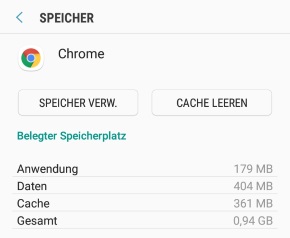 Wenn die Android-App von dem Google Chrome Browser abstürzt, dann hilft es oft schon weiter die Browserdaten zu löschen. Sollte das nicht helfen, dann hat es bei uns in der Vergangenheit auch häufig geholfen den App-Cache zu löschen.
Wenn die Android-App von dem Google Chrome Browser abstürzt, dann hilft es oft schon weiter die Browserdaten zu löschen. Sollte das nicht helfen, dann hat es bei uns in der Vergangenheit auch häufig geholfen den App-Cache zu löschen.
Hast Du auch Erfahrungen mit der Meldung „Chrome angehalten“ unter Android gemacht? Hast Du das Problem anders lösen können und wenn ja, welche Lösungsansätze haben dir weitergeholfen? Teile deine Erfahrungen und Tipps dazu gerne hier im Kommentarbereich der Seite.
Wieso werden unter Android keine Fotos gespeichert? Was kann ich tun, wenn mein Android-Handy keine Bilder mehr speichert und diese nicht in der Galerie-App angezeigt werden? Egal ob es eigene Bilder von der Kamera oder aber auch Bilder sind, die man sich aus dem Internet herunterlädt, wenn es Probleme beim Speichern der Fotos gibt, dann kann das ganz verschiedene Ursachen haben. Welche Ursachen das sein könnten, dass haben wir in diesem Ratgeber-Artikel zusammengefasst.
Wenn das Handy keine Fotos mehr speichert, dann liegt das nicht selten daran, dass nicht ausreichend freier Speicherplatz auf deinem Handy mehr frei ist. In manchen Fällen wird das Bild auch heruntergeladen sowie gespeichert und dann nicht in der Galerie angezeigt. Wenn Du aktuell das gleiche Problem hast, dann solltest Du folgendes überprüfen.
Sind dir weitere Ursachen bekannt, wenn unter Android keine Bilder gespeichert werden? Solltest Du auch Erfahrungen mit dem beschriebenen Problem gemacht haben und weitere Lösungsansätze kennen, dann teile diese gerne hier in den Kommentaren.
Was passiert eigentlich beim Cache leeren unter Android? Werden durch das Cache löschen wichtige Daten wie Bilder, Videos oder aber auch Chatverläufe und Nachrichten von meinem Android-Handy gelöscht? Wenn es Probleme mit Android oder aber auch einer App gibt, dann liest man im Internet häufig davon, dass man doch einfach mal den Cache löschen sollte. In dem Zusammenhang taucht oft die Frage auf, was passiert eigentlich beim Cache leeren unter Android und werden hier möglicherweise wichtige Daten gelöscht, die ich vorher noch sichern sollte?
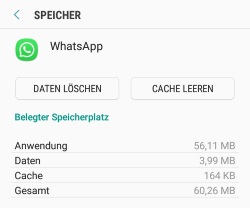 In dem Cache werden in der Regel nur temporäre Dateien von den Apps abgelegt. So speichert die App bei der Nutzung immer mal wieder Daten zwischen, die man in den aller meisten Fällen bedenkenlos löschen kann, ohne das es dabei zu einem Datenverlust kommt. Hast Du beispielsweise Probleme mit Apps wie WhatsApp oder Snapchat und willst den Cache leeren, dann kannst Du das ohne große Bedenken machen. Im Beispiel von WhatsApp werden durch das Cache leeren keine wichtigen Daten von der App gelöscht, also keine Chatverläufe oder Nachrichten, keine gesendeten oder empfangenen Bilder und so weiter.
In dem Cache werden in der Regel nur temporäre Dateien von den Apps abgelegt. So speichert die App bei der Nutzung immer mal wieder Daten zwischen, die man in den aller meisten Fällen bedenkenlos löschen kann, ohne das es dabei zu einem Datenverlust kommt. Hast Du beispielsweise Probleme mit Apps wie WhatsApp oder Snapchat und willst den Cache leeren, dann kannst Du das ohne große Bedenken machen. Im Beispiel von WhatsApp werden durch das Cache leeren keine wichtigen Daten von der App gelöscht, also keine Chatverläufe oder Nachrichten, keine gesendeten oder empfangenen Bilder und so weiter.
Möchtest Du den App-Cache unter Android leeren, dann geht das recht einfach über die folgenden Schritte.
Damit wird der Cache der jeweiligen App gelöscht. Das Cache löschen kann man nicht wieder rückgängig machen, ist wie oben erwähnt aber auch gar nicht nötig, da keine wichtigen Daten gelöscht werden.
Dies gilt übrigens nicht nur für das Löschen von dem App-Cache, sondern auch für den Android-Cache. Neben dem App-Cache kannst Du auch die zwischengespeicherten Daten unter Android löschen, in dem Du den Android-Cache leeren lässt. Wie das funktioniert, dass haben wir im Artikel zum Thema „Android zwischengespeicherte Daten löschen“ ausführlich beschrieben.
Was bedeutet eigentlich „Cache leeren“ bei WhatsApp? Wenn ich den WhatsApp-Cache lösche, gehen dann wichtige Daten wie meine Nachrichten, Bilder oder Videos verloren? Wenn man Probleme mit WhatsApp hat und im Internet nach einer Lösung dafür sucht, dann bekommt man häufig vorgeschlagen, dass man doch einmal den Cache von WhatsApp löschen sollte. Bei dem Wort „Löschen“ werden viele hellhörig, denn es stellt sich die Frage, wenn ich den WhatsApp Cache lösche, was passiert dann genau und gehen mir möglicherweise wichtige Daten verloren?
Wenn Du den Cache in WhatsApp leerst, dann gehen keine wichtigen Daten verloren. Heißt also durch das Cache löschen werden keinerlei Chatverläufe oder einzelne Nachrichten, keine Bilder, Videos oder Sprachnachrichten von WhatsApp gelöscht. In dem Cache befinden sich lediglich von der App zwischengespeicherte bzw. temporäre Daten, die man in der Regel problemlos löschen kann. Anders als beim „Daten löschen“ kannst Du das „Cache leeren“ bei WhatsApp ohne große Bedenken ausführen.
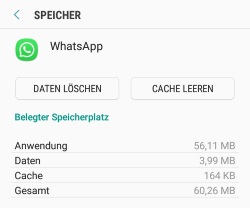 Sollte WhatsApp bei dir Probleme machen und zum Beispiel gelegentlich abstürzen, dann kann es manchmal helfen den App-Cache zu leeren. Dazu musst Du nur wenige Handgriffe vornehmen, wie in der folgenden Kurz-Anleitung beschrieben.
Sollte WhatsApp bei dir Probleme machen und zum Beispiel gelegentlich abstürzen, dann kann es manchmal helfen den App-Cache zu leeren. Dazu musst Du nur wenige Handgriffe vornehmen, wie in der folgenden Kurz-Anleitung beschrieben.
Öffne die Android-Einstellungen auf deinem Handy und wähle den Menüpunkt „Apps“ oder „Anwendungsmanager“ aus. Als nächstes solltest Du eine Liste der installierten Apps sehen. Wähle hier den Eintrag von „WhatsApp“ aus und klicke einmal auf „Stoppen erzwingen“ und dann unter „Speicher“ auf „Cache leeren“.
Jetzt werden die zwischengespeicherten Daten von WhatsApp aus dem Cache gelöscht und Du kannst die App danach wieder wie gewohnt starten. Ein Neustart des Handys ist für das App-Cache leeren nicht erforderlich.
Wie viel Watt hat eigentlich die JBL Charge 3? Gibt es irgendwo Angaben zu der Watt-Leistung von der Bluetooth-Box aus dem Hause JBL? Wer gerne Musik hört und das auch unterwegs, der kommt heutzutage um eine Bluetooth-Box eigentlich nicht mehr herum. Die Bluetooth-Lautsprecher haben nicht nur einen verbauten Akku und sind oft auch für Outdoor-Einsatz geeignet, sondern die Boxen haben auch einen satten Sound, der sich durchaus hören lassen kann. Beim Kauf von einer Bluetooth-Box stellen sich dann oft die gleichen Frage, wie lange geht die Akkulaufzeit und wie viel Watt hat der Lautsprecher?
Der JBL Charge 3 verfügt über 2 x 50 mm Lautsprecher mit einer Leistung von jeweils 10 Watt. Weitere Informationen zu den technischen Spezifikationen von dem Lautsprecher findest Du auch auf der offiziellen Produktseite des JBL Charge 3 auf der verlinkten Webseite des Herstellers https://de.jbl.com/tragbare-lautsprecher/JBL+CHARGE+III.html.